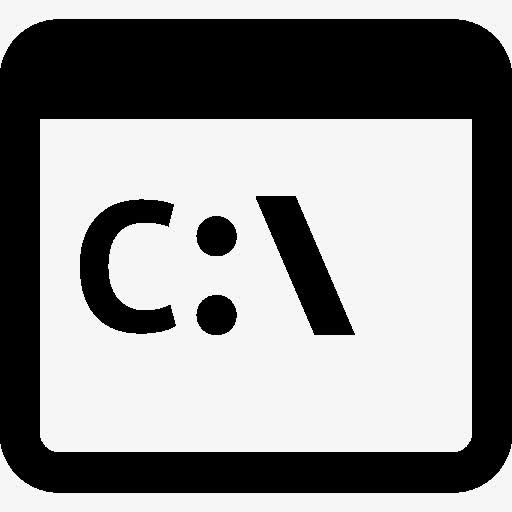
本人使用命令行的主要目的是为了使用一些Git相关的内容,而使用Git就是为了使用GitHub,下面就先简要介绍一下一些基础的命令行以及Git的用法
基础命令行
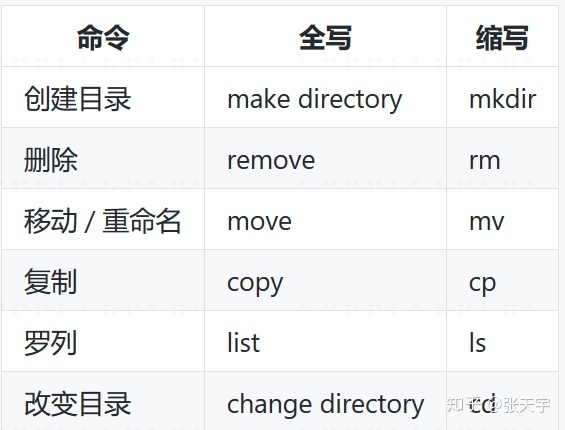
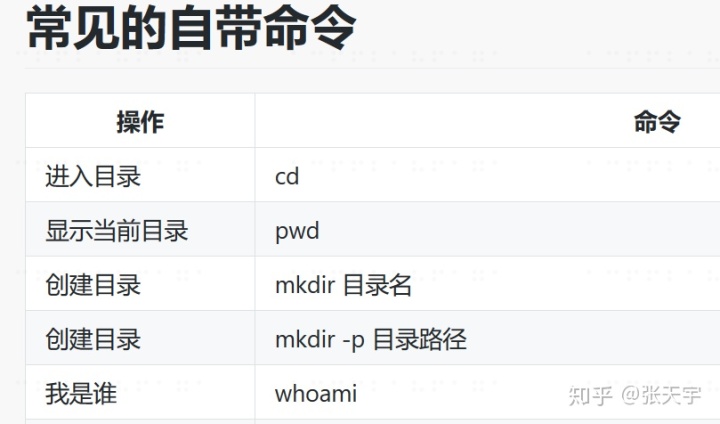
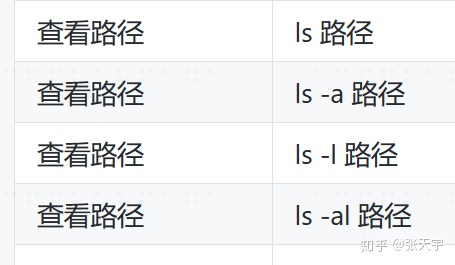
ls路径是指:显示当前路径下的所有目录
ls -a路径是指:显示当前路径下的包括隐藏目录的所有目录
ls -l路径是指:显示更加详细的内容,如下图所示
ls -la路径是指:显示隐藏文件加更多选项
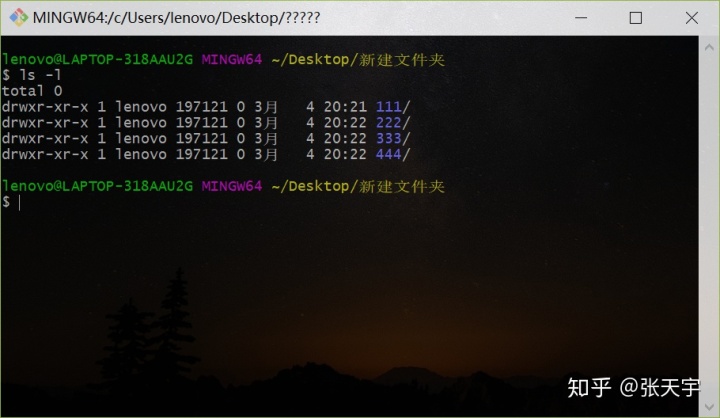
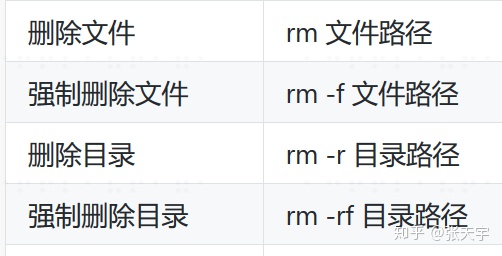
Git
使用 git
使用 git 有三种方式,请按照你的需求选择
- 只在本地使用
- 将本地仓库上传到 GitHub
- 下载 GitHub 上的仓库
1 只在本地使用
1.1 初始化
- 创建目录作为我们的项目目录:
mkdir git-demo-1 - 进入目录
cd git-demo-1 git init,这句命令会在 git-demo-1 里创建一个 .git 目录ls -la你就会看到 .git 目录,它就是一个「仓库」- 在 git-demo-1 目录里面添加任意文件,假设我们添加了两个文件,分别是 index.html 和 css/style.css
touch index.htmlmkdir csstouch css/style.css
- 运行
git status -sb可以看到文件前面有 ?? 号## Initial commit on master ?? css/ ?? index.html
这个 ?? 表示 git ,不知道你要怎么对待这些变动。 - 使用 git add 将文件添加到「暂存区」
- 你可以一个一个地 add
git add index.htmlgit add css/style.css
- 你可以一个一个地 add
-
- 你也可以一次性 add
git add .意思是把当前目录(.表示当前目录)里面的变动都加到「暂存区」
- 你也可以一次性 add
- 再次运行
git status -sb,可以看到 ?? 变成了 A## Initial commit on master A css/style.css A index.html
A 的意思就是添加,也就是说你告诉 git,这些文件我要加到仓库里 - 使用 git commit -m "信息" 将你 add 过的内容「正式提交」到本地仓库(.git就是本地仓库),并添加一些注释信息,方便日后查阅
- 你可以一个一个地 commit
git commit index.html -m '添加index.html'git commit css/style.css -m "添加 css/style.css"
- 你可以一个一个地 commit
-
- 你也可以一次性 commit
git commit . -m "添加了几个文件"
- 你也可以一次性 commit
- 再再次运行
git status -sb,发现没有文件变动了,这是因为文件的变动已经记录在仓库里了。 - 这时你使用 git log 就可以看到历史上的变动:
commit f0d95058cd32a332b98967f6c0a701c64a00810a Author: frankfang <frankfang1990@gmail.com> Date: Thu Sep 28 22:30:43 2017 +0800 添加几个文件 - 以上就是 git add / git commit 的一次完整过程。
1.2 文件变动
如果我想继续改文件,应该怎么做呢?
start css/style.css会使用默认的编辑器打开 css/style.css(macOS 上对应的命令是open css/style.css)- 然后我们在 css/style.css 里写入
body {background: red},保存退出 - 运行
git status -sb发现提示中有一个 M## master M css/style.css
这个 M 的意思就是 Modified,表示这个文件被修改了 - 此时你如果想让改动保存到仓库里,你需要先
git add css/style.css或者也可以git add .
注意,由于这个 css/style.css 以前被我们 add 过,你往文章上面看,我们是 add 过 css/style.css 的,所以此处的 git add 操作可以省略,但我建议你使用 git 的前一个月,不要省略 git add。
换句话说,每一次改动,都要经过 git add 和 git commit 两个命令,才能被添加到 .git 本地仓库里。 - 再次运行
git status -sb发现 M 有红色变成了绿色,红色和绿色有啥区别呢?别管它们的区别,记住我说的,先 add,再 commit,等你熟练之后再去理解区别。
先形成肌肉记忆,在去形成大脑记忆! - 运行
git commit -m "更新 css/style.css",这个改动就被提交到 .git 本地仓库了。再说一次,不要去 .git 目录里面,那里的东西你一无所知。 - 再再次运行
git status -sb,会发现没有变更了,这说明所有变动都被本地仓库记录在案了。
这里来透露一下git status -sb是什么意思:git status 是用来显示当前的文件状态的,哪个文件变动了,方便你进行 git add 操作。-sb 选项的意思就是,SB都能看懂,哈,这是开玩笑,-s 的意思是显示总结(summary),-b 的意思是显示分支(branch),所以 -sb 的意思是显示总结和分支。
2 将本地仓库上传到 GitHub
如何将我们这个 git-demo-1 上传到 GitHub 呢?
- 在 GitHub 上新建一个空仓库,名称随意,一般可以跟本地目录名一致,也叫做 git-demo-1
除了仓库名,其他的什么都别改,其他的什么都别改,其他的什么都别改,其他的什么都别改,这样你才能创建一个空仓库 - 点击创建按钮之后,GitHub 就会把后续的操作全告诉你,
- 点击 SSH 按钮,点击 SSH 按钮,点击 SSH 按钮,如果不点击这个按钮,你就会使用默认的 HTTPS 地址。但是千万不要使用 HTTPS 地址,因为 HTTPS 地址使用起来特别麻烦,每次都要输入密码,而 SSH 不用输入用户名密码。
为什么 SSH 不用密码呢,因为你已经上传了 SSH public key。 - 由于我们已经有本地仓库了,,我们拷贝过来执行
- 「…or push an existing repository from the command line」这一行,你会看到
git remote add origin https://github.com/xxxxxxxxxx/git-demo-1.git, 如果你发现这个地址是 https 开头的,那你就做错了,还记得吗,我们要使用 SSH 地址,GitHub 的 SSH 地址是以 git@github.com 开头的。- 「点击 SSH按钮」
- 得到新的命令
git remote add origin git@github.com:xxxxxxxxxxxxxxxxxxxxxxxxxxxxxxxxx/git-demo-1.git,复制并运行它 - 复制第二行
git push -u origin master,运行它 - 刷新当前页面,你的仓库就上传到 GitHub 了!
3 直接在 GitHub 创建一个仓库,然后下载到本地
上面两步讲了
- 在本地创建仓库
- 将本地仓库上传到 GitHub
这里将第三种用法,那就是直接在 GitHub 创建一个仓库,然后下载到本地。
- 在GitHub 上新建一个仓库 git-demo-2,这次就不创建空仓库了,而是自带 README 和 Lisence 的仓库,
- 这样一来,这个仓库就会自动拥有三个文件
- 好了,现在远程仓库已经创建好了,怎么下载到我们的本地(也就是我们的电脑上)呢?答案是使用 git clone 命令
- 点击页面中唯一的绿色按钮「clone or download」,会看到一个弹出层
- 请确保弹出层里的地址是 SSH 地址,也就是 git@github.com 开头的地址,如果不是,就点击 Use SSH 按钮,就点击 Use SSH 按钮,就点击 Use SSH 按钮。然后复制这个地址。
- 打开 Git Bash,找一个安全的目录,比如 ~/Desktop 桌面目录就很安全:
cd ~/Desktop。运行。 - 运行
git clone 你刚才得到的以git@github.com开头的地址,运行完了你就会发现,桌面上多出一个 git-demo-2 目录。我再说一遍,桌面上多出一个 git-demo-2 目录。我再说一遍,桌面上多出一个 git-demo-2 目录 - 好了你进入了这个目录了。
- 运行
ls -la你会看到,远程目录的所有文件都在这里出现了,另外你还看到了 .git 本地仓库。这是你就可以添加文件,git add,然后 git commit 了。
三种方式都说完了,它们分别是:
- 在本地创建仓库
- 将本地仓库上传到 GitHub
- 下载 GitHub 上的仓库到本地




















 338
338

 被折叠的 条评论
为什么被折叠?
被折叠的 条评论
为什么被折叠?








